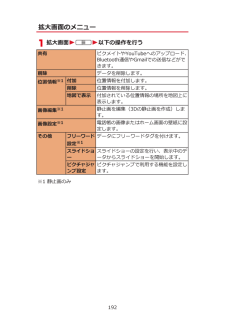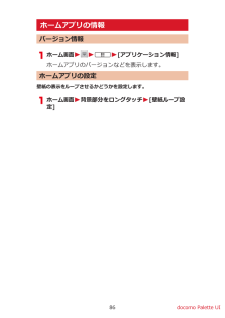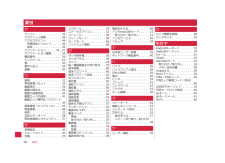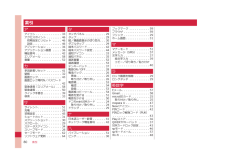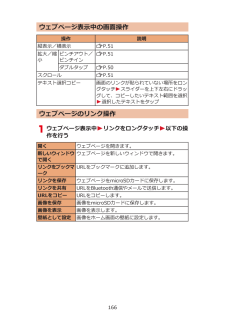Q&A
取扱説明書・マニュアル (文書検索対応分のみ)
"壁紙"3 件の検索結果
"壁紙"10 - 20 件目を表示
全般
質問者が納得設定項目でチェックを外しても 時によっては確実にスマホ(端末側で)実行されていないときもあるようですね。
この冬春もでるのスマホは各社 他社に遅れをとってはいけない作戦で急遽間に合わせたものばかりの端末ばかりなので・・・
不具合が多発しています。
再度、チェック項目を外して 一旦再起動ではなくて 確実に電源を落としてみてください。そして、最電源の投入!
そこで、チェック項目がはずれているか確認をしてもらって 2~3日様子を見てください。それでもだめな場合は・・・・
端末自身の初期化です 工場出荷状態に戻す作...
4980日前view171
全般
質問者が納得ふつうにGoogleで画像検索して、欲しいモノを保存です。
画面を長押しすれば、「壁紙」が有るんで、そこから、保存した画像を選択するだけです。
4806日前view171
全般
質問者が納得ホーム画面が表示された状態でメニューボタンを押します。
↑本体表面下部にボタンがいくつか並んでいます。
それを押すと画面下部に選択肢が出てくると思います。
その中の「その他」をタップします。
そうすると「ADW設定」と「○○ Desktop」 があると思います。
この○○が「LOOK」となっていたら、アプリケーションの異常です。
もしも「Unlook」となっている場合はそれをタップすることで改善されると思います。
もしもわからなければ補足してください。
4998日前view82
ショートカットを削除する1 ホーム画面W削除したいショートカットなどをロングタッチして、にドラッグ• にドラッグすると、ショートカットのアイコンが赤色に変わります。ドックのショートカットなどを変更する1 ホーム画面 Wショートカットなどをロングタッチして、ドックにドラッグ• ドックのショートカットなどを削除するには、ショートカットをロングタッチして、にドラッグします。アプリケーションやウィジェットをアンインストールする1 ホーム画面 WアンインストールしたいアプリケーションやウィジェットをロングタッチW[アンインストール]W[OK]• アプリケーション一覧画面で対象のアプリケーションをロングタッチし、[アンインストール] W[OK]をタップしてもアンインストールできます。ホーム画面のきせかえを変更する1 ホーム画面W背景部分をロングタッチW[きせかえ]2 きせかえを選択 W[設定する]ホーム画面の壁紙を変更する1 ホーム画面W背景部分をロングタッチW[壁紙]2 壁紙の種類をタップW画像を選択• ["ピクチャアルバム"]で画像を選択した場合は、表示方法を選択して設定完了です。 • [ギャラリー]で画像を選択した...
ショートカットを削除する1 ホーム画面W削除したいショートカットなどをロングタッチして、にドラッグ• にドラッグすると、ショートカットのアイコンが赤色に変わります。ドックのショートカットなどを変更する1 ホーム画面Wショートカットなどをロングタッチして、ドックにドラッグ• ドックのショートカットなどを削除するには、ショートカットをロングタッチして、にドラッグします。アプリケーションやウィジェットをアンインストールする1 ホーム画面WアンインストールしたいアプリケーションやウィジェットをロングタッチW[アンインストール]W[OK]• アプリケーション一覧画面で対象のアプリケーションをロングタッチし、[アンインストール] W[OK]をタップしてもアンインストールできます。ホーム画面のきせかえを変更する1 ホーム画面W背景部分をロングタッチW[きせかえ]2 きせかえを選択W[設定する]ホーム画面の壁紙を変更する1 ホーム画面W背景部分をロングタッチW[壁紙]2 壁紙の種類をタップW画像を選択• [ギャラリー]/[ピクチャアルバム]で画像を選択した場合は、トリミングする位置を決定し、[トリミング]をタップして設定完了...
ドックのショートカットなどを変更するホーム画面Wショートカットなどをロングタッチして、ドックにドラッグ• ドックのショートカットなどを削除するには、ショートカットをロングタッチして、にドラッグします。アプリケーションやウィジェットをアンインストールするホーム画面WアンインストールしたいアプリケーションやウィジェットをロングタッチW[アンインストール]W[OK]• アプリケーション一覧画面で対象のアプリケーションをロングタッチし、[アンインストール]W[OK] をタップしてもアンインストールできます。ホーム画面のきせかえを変更するホーム画面W背景部分をロングタッチW[きせかえ]きせかえを選択W[設定する]ホーム画面の壁紙を変更するホーム画面W背景部分をロングタッチW[壁紙]壁紙の種類をタップW画像を選択• ["ピクチャアルバム "]で画像を選択した場合は、表示方法を選択して設定完了です。 • [ギャラリー]で画像を選択した場合は、トリミングする位置を決定し、[保存] をタップして設定完了です。 [壁紙に設定]72
拡大画面のメニュー拡大画面WAW以下の操作を行う共有 ピクメイトやYouTubeへのアップロード、Bluetooth通信やGmailでの送信などができます。削除 データを削除します。位置情報※1付加 位置情報を付加します。削除 位置情報を削除します。地図で表示付加されている位置情報の場所を地図上に表示します。画像編集※1静止画を編集(3Dの静止画を作成)します。画像設定※1電話帳の画像またはホーム画面の壁紙に設定します。その他 フリーワード設定※1データにフリーワードタグを付けます。スライドショースライドショーの設定を行い、表示中のデータからスライドショーを開始します。ピクチャジャンプ設定ピクチャジャンプで利用する機能を設定します。※1 静止画のみ192
ホームアプリの情報バージョン情報ホーム画面WWAW[アプリケーション情報]ホームアプリのバージョンなどを表示します。ホームアプリの設定壁紙の表示をループさせるかどうかを設定します。ホーム画面W背景部分をロングタッチW[壁紙ループ設定]86 docomo Palette UI
ドックのショートカットなどを変更するホーム画面Wショートカットなどをロングタッチして、ドックにドラッグ• ドックのショートカットなどを削除するには、ショートカットをロングタッチして、にドラッグします。アプリケーションやウィジェットをアンインストールするホーム画面WアンインストールしたいアプリケーションやウィジェットをロングタッチW[アンインストール]W[OK]• アプリケーション一覧画面で対象のアプリケーションをロングタッチし、[アンインストール] W[OK]をタップしてもアンインストールできます。ホーム画面のきせかえを変更するホーム画面W背景部分をロングタッチW[きせかえ]きせかえを選択W[設定する]ホーム画面の壁紙を変更するホーム画面W背景部分をロングタッチW[壁紙]壁紙の種類をタップW画像を選択• [ギャラリー]/[ピクチャアルバム]で画像を選択した場合は、トリミングする位置を決定し、[トリミング]をタップして設定完了です。[壁紙に設定]76 docomo Palette UI
索引アアイコン. . . . . . . . . . . . . . 32アカウントと同期. . . . . . . . 58アクセスポイント. . . . . . . . 44初期設定にリセット. . . . . 44設定. . . . . . . . . . . . . . . . 44アプリケーション. . . . . 34 , 57アプリケーション画面. . . . . 34暗証番号. . . . . . . . . . . . . . 39エリアメール. . . . . . . . . . . 62音. . . . . . . . . . . . . . . . . . . 56音声入出力. . . . . . . . . . . . . 59音量. . . . . . . . . . . . . . . . . 50カ壁紙. . . . . . . . . . . . . . . . . 31学習辞書リセット. . . . . . . . 39画面消灯. . . . . . . . . . . . . . 56画面の明るさ. . . . . . . . . . . 56画面の自動回転. . . ...
索引アアイコン. . . . . . . . . . . . . . 33アクセスポイント. . . . . . . . 46初期設定にリセット . . . . . 46設定. . . . . . . . . . . . . . . . 46アプリケーション . . . . . . . . 36アプリケーション画面 . . . . . 36暗証番号 . . . . . . . . . . . . . . 42エリアメール . . . . . . . . . . . 58音量 . . . . . . . . . . . . . . . . . 52カ学習辞書リセット . . . . . . . . 41壁紙 . . . . . . . . . . . . . . . . . 32画面ロック. . . . . . . . . . . . . 43画面ロック用PIN/パスワード. . . . . . . . . . . . . . . . . . . . 42緊急速報「エリアメール」. . . 58緊急通報 . . . . . . . . . . . . . . 50クイック手書き . . . . . . . ....
ウェブページ表示中の画面操作操作 説明縦表示/横表示 ZP.51拡大/縮小ピンチアウト/ピンチインZP.51ダブルタップZP.50スクロール ZP.51テキスト選択コピー 画面のリンクが貼られていない場所をロングタッチWスライダーを上下左右にドラッグして、コピーしたいテキスト範囲を選択W選択したテキストをタップウェブページのリンク操作ウェブページ表示中WリンクをロングタッチW以下の操作を行う開く ウェブページを開きます。新しいウィンドウで開くウェブページを新しいウィンドウで開きます。リンクをブックマークURLをブックマークに追加します。リンクを保存 ウェブページをmicroSDカードに保存します。リンクを共有 URLをBluetooth通信やメールで送信します。URLをコピー URLをコピーします。画像を保存 画像をmicroSDカードに保存します。画像を表示 画像を表示します。壁紙として設定画像をホーム画面の壁紙に設定します。166
■[自動保存]が[OFF] でポストビュー画面を表示したときのアイコンアイコン 説明ピクメイトへのアップロード、Gmailでの送信などができます。撮影した静止画を保存し、電話帳の画像またはホーム画面の壁紙に設定します。撮影した静止画を保存します。動画を撮影する撮影画面WEフォーカス動作後に録画開始音が鳴り、動画撮影が始まります。E録画終了音が鳴り、撮影した動画がmicroSDカードに保存されます。お知らせ•電池残量が少ないときは、録画を開始できません。また、録画中に電池残量が少なくなったときは、自動的に録画が終了します。■録画中に静止画を撮影する動画を撮影中に Jを押すと、録画を続けながら静止画を撮影できます。静止画を撮影すると画面の左下にポストビュー画面が約3秒間表示されます。撮影した静止画は、動画撮影が終了したときに microSDカードに保存されます。•静止画撮影時はシャッター音は鳴りません。•1回の録画で撮影できる静止画は10枚までです。188
- 1